Snabblänkar
- Hur Instagram bestämmer vad som ska visas på din Explore-sida
- Rensa din Instagram-sökhistorik
- Rensa Instagram-cachedata
- Välj manuellt vilken typ av innehåll du vill titta på
- Var mycket försiktig när du engagerar dig i inlägg
- Ändra inställningarna för kontroll av känsligt innehåll
- Sluta följa eller stänga av konton vars innehåll du inte vill se
Nyckelalternativ
- Instagram använder maskininlärningsmodeller för att förstå vilken typ av innehåll du tycker om att titta på och skräddarsyr sedan rekommendationerna för Explore-sidan därefter.
- Om sidan Utforska Instagram visar innehåll som du inte gillar, överväg att rensa din sökhistorik på Instagram, rensa Instagram-cachedata, markera innehåll som “Inte intresserad”," och ändra inställningen för kontroll av känsligt innehåll.
- Dessutom kan interaktion med de typer av inlägg du vill se mer av hjälpa till att knuffa algoritmen i rätt riktning.
Är din Instagram Explore-sida fylld med inlägg som du inte är intresserad av? Du kanske är ett Marvel-fan, men din Explore-sida är fylld med DC-innehåll. Lyckligtvis är det enkelt att återställa ditt Instagram Explore-flöde och anpassa det för att visa innehållet du faktiskt vill se.
Hur Instagram bestämmer vad som ska visas på din Explore-sida
Instagram Utforska-sidan är utformad för att främst visa foton och videor från konton du inte följer—därav "Utforska." Företaget introducerade det här avsnittet för att hjälpa dig att upptäcka fler konton som passar dina intressen. Men hur bestämmer Instagram vad du faktiskt gillar att titta på och visar sedan liknande innehåll på Utforska-sidan?
Instagram använder en serie maskininlärningsmodeller som fungerar i bakgrunden för att övervaka din aktivitet och leverera skräddarsydda resultat noggrant. Dessa modeller lär sig kontinuerligt av och anpassar sig efter ditt beteende på Instagram. Till exempel, om du regelbundet engagerar dig med MotoGP-innehåll, kommer modellerna att föreslå liknande inlägg på din Utforska-sida. Men om dina intressen övergår till F1-innehåll med tiden kommer modellerna att anpassa sina rekommendationer för att fokusera på F1-innehåll istället för MotoGP.
Dessa maskininlärningsmodeller observerar aktiviteter som inläggen du interagerar med, konton du följer, innehåll du delar med dina vänner, rullar du visar i helskärm, inlägg du sparar, tiden du spenderar på att titta på en viss rulle och flera andra.
Förutom att bestämma vilka inlägg du kommer att se på din Instagram Explore-sida, bestämmer dessa modeller också deras rankning. Ett inlägg som dessa modeller anser vara mer värdefullt för dig baserat på deras analys av din aktivitet kommer att visas högst upp på sidan jämfört med ett inlägg som du är mindre benägen att engagera dig i.
Nu när du har en kort förståelse för hur Instagram bestämmer vad som ska visas för dig på din Utforska-sida, låt oss titta på hur du kan återställa den och få den att visa innehållet du gillar.
Rensa din sökhistorik på Instagram
När du söker efter ett ämne upprepade gånger på Instagram, kommer maskininlärningsmodellerna att fånga upp ditt intresse och börja visa dig liknande innehåll på din Utforska-sida. Men om du inte är intresserad av att se dem på Explore-sidan måste du rensa din sökhistorik på Instagram. För att göra detta, öppna Instagram-appen, tryck på din profilikon, välj hamburgerikonen och välj sedan "Din aktivitet" från menyn som visas.
< p> Välj "Senaste sökningar." Tryck på "Rensa allt" knapp. Välj sedan "Rensa allt" igen från prompten som visas. Precis som alla andra appar lagrar Instagram cachedata för att påskynda saker och ting för dig vid framtida besök. Denna data inkluderar information om konton du följer, innehåll du har interagerat med och mer. Du kan rensa cachedata för att få Instagram att glömma din tidigare aktivitet på plattformen. På så sätt kommer du att se innehållet som om du är en ny användare. Sedan kan du interagera med innehåll du gillar, vilket kommer att hjälpa Instagram att gradvis lära dig dina preferenser och visa dig mer av det. Instagram låter dig manuellt bestämma vilket innehåll du vill titta på på ditt konto. Om du stöter på ett inlägg på sidan Utforska som du inte gillar kan du helt enkelt markera det som "Inte intresserad." För att göra det trycker du på de tre prickarna i hörnet av inlägget du inte gillar och väljer sedan "Inte intresserad" från menyn. Detta kommer att ge signalen till Instagrams maskininlärningsmodeller att du inte är intresserad av just den typen av inlägg, och som ett resultat kommer de att börja visa dig mindre av sådant innehåll i framtiden. På samma sätt, om du stöter på ett inlägg du gillar och vill se mer av sådant innehåll, kan du markera det som "Intresserad." Detta kommer att hjälpa modellerna att förstå att du är intresserad av sådant innehåll, och det kommer att börja rekommendera mer av det på ditt Instagram-konto, inklusive sidan Utforska. Instagram övervakar varje aktivitet du utför på plattformen för att föreslå det bästa innehållet baserat på dina preferenser. Om du till exempel har gillat, kommenterat eller delat en MotoGP-rulle som dök upp på din Explore-sida, kommer du att märka att en betydande del av din Explore-sida med tiden fylls med MotoGP-innehåll. Dessutom spårar Instagram innehållet du tittar på i helskärmsläge och tiden som spenderas på specifika inlägg. Om du visar en rulle från Utforska-sidan i helskärm, tar algoritmen det som ett tecken på att du är intresserad och rekommenderar liknande innehåll. Se därför till att du engagerar och interagerar endast med inlägg som verkligen intresserar dig på Instagram. Det kan också finnas tillfällen då du var intresserad av ett visst ämne tidigare, men det intresserar dig inte längre. I så fall måste du meddela Instagram att du inte är intresserad av dessa ämnen. Ett sätt att göra det är att inte tycka om de flesta av de inlägg du har gillat med anknytning till det ämnet. För att göra detta, gå till din Instagram-profil, tryck på hamburgermenyn, välj "Din aktivitet" och sedan "Gillar." Här hittar du alla inlägg som du tidigare har gillat på Instagram. Hitta de inlägg som är relaterade till ämnet du inte längre är intresserad av och gilla dem sedan. Det kan finnas tillfällen när du märker att sidan Utforska börjar visa NSFW-innehåll. Detta kan vara en allvarlig situation om du tillåter dina barn eller yngre att komma åt ditt Instagram-konto. Om du vill ta bort sådant innehåll från sidan Utforska måste du ändra inställningarna för kontroll av känsligt innehåll på Instagram. På så sätt kommer Instagram att föreslå mindre vuxet innehåll på ditt konto, och även om sådant innehåll dyker upp en gång i en blå måne, kommer det att döljas under en varning. För att ändra inställningen för kontroll av känsligt innehåll, navigera till din profil > hamburgerikon > Inställningar och sekretess > Föreslaget innehåll. strong> Välj “Känsligt innehåll.” Välj “Mindre.” Efter det, starta om Instagram-appen, och du kommer att se att det finns jämförelsevis mindre vuxet innehåll än tidigare. Det är vanligt att ha vänner på Instagram som lägger upp innehåll du inte gillar. Du kanske ibland engagerar dig i dessa inlägg av misstag, även om du inte är intresserad av dem. Detta kommer att skicka signalen till Instagram-algoritmen att du är intresserad av sådant innehåll, vilket kommer att återspeglas på din Utforska-sida. Det bästa du kan göra i den här situationen är att stänga av det kontot så att du inte ser några inlägg från dem. Alternativt kan du till och med blockera det kontot om du vill. Det här handlar om hur du kan återställa din Instagram Explore-sida och anpassa den för att visa inlägg och rullar som intresserar dig. Även om metoderna ovan kommer att hjälpa, kom ihåg att bra saker tar tid. Det betyder att även om du följer alla metoderna ovan korrekt, kan Instagram ta lite tid att registrera dina aktuella intressen och visa inlägg därefter. Så ha tålamod. 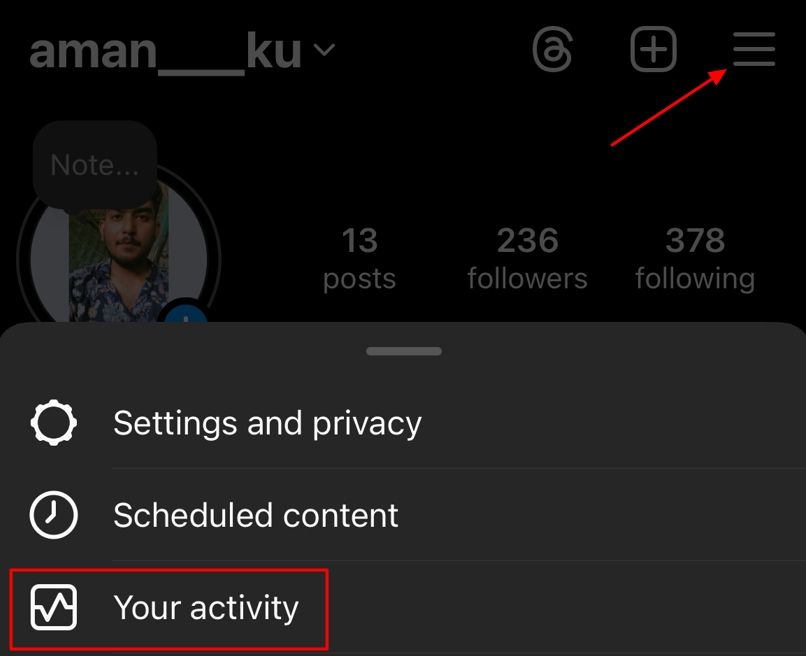


Rensa Instagrams cachedata
Välj manuellt vilken typ av innehåll du vill titta på
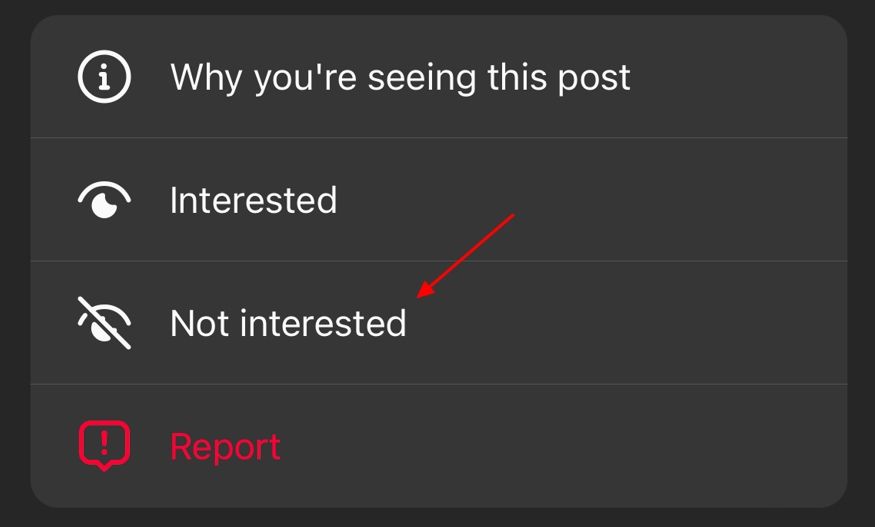
Var mycket försiktig när du interagerar med inlägg
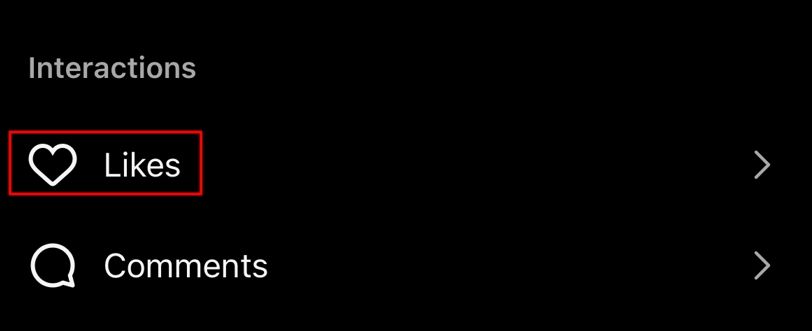

Ändra inställningarna för kontroll av känsligt innehåll
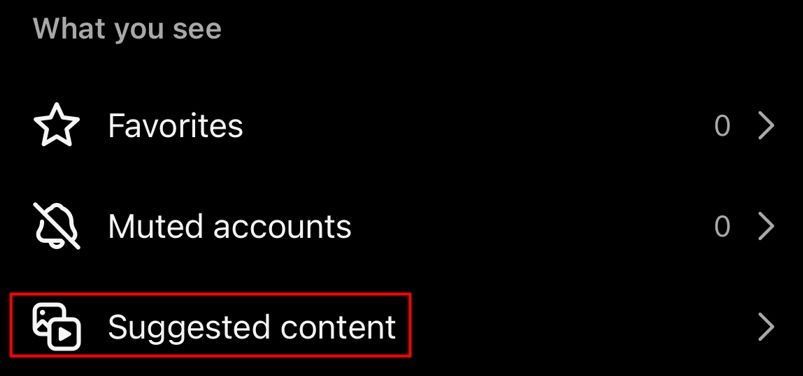
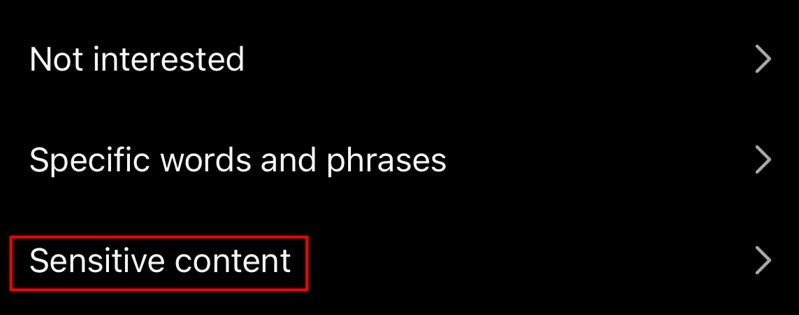
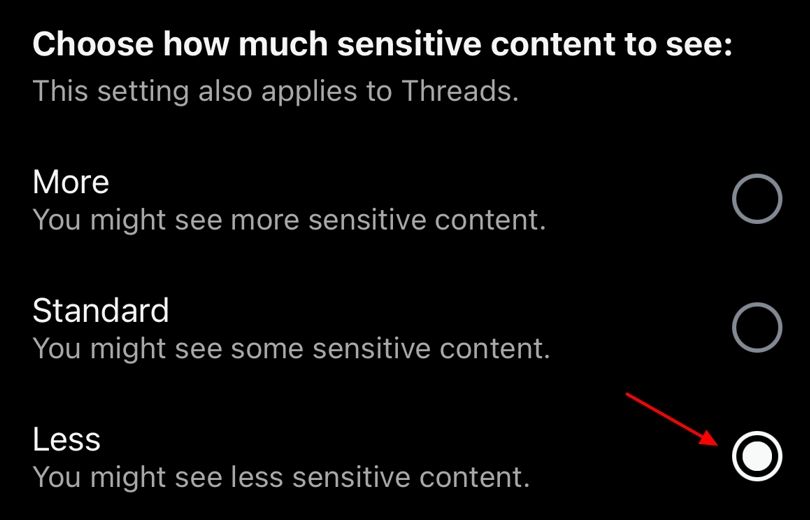
Sluta följa eller stänga av konton vars innehåll du inte vill se
Leave a Reply
You must be logged in to post a comment.